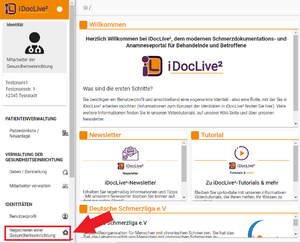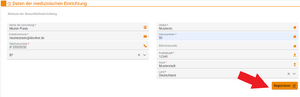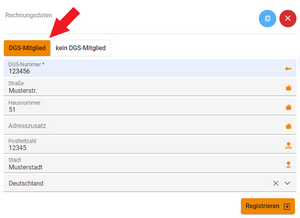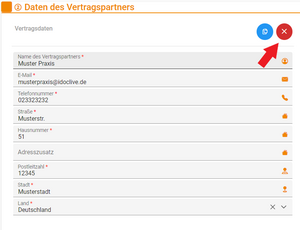Funktion: iDocLive²-Gesundheitseinrichtung erstellen
Das Abbild der Gesundheitseinrichtung mit ihren Patienten (z.B. Arztpraxis, Schmerzambulanz, Psychotherapeut) wird einfach iDocLive²-Gesundheitseinrichtung genannt.
Beschreibung
Die iDocLive²-Gesundheitseinrichtung ist eine wichtige Domäne in iDocLive². Über die iDocLive²-Gesundheitseinrichtungen können Behandelnde Patientinnen und Patienten anlegen (oder verknüpfen) und Patienteninterviews zuweisen und planen, um diese dann analysieren zu können. Natürlich können auch verschiedene Mitarbeiter mit verschiedenen Rechten angelegt werden (also iDocLive²-Benutzern zur Identität "Mitarbeiter/-in der Gesundheitseinrichtung" einladen).
Die iDocLive²-Gesundheitseinrichtung ist also ein Abbild der tatsächlichen Gesundheitseinrichtung innerhalb von iDocLive².
Ziel der Handlung
Ziel ist die Identität "Mitarbeiter/-in der Gesundheitseinrichtung" in iDocLive² mit dem Recht "Vertragspartner" (also dem höchsten Recht) zu erstellen.
Voraussetzung / Zustand
Um eine iDocLive²-Gesundheitseinrichtung anlegen zu können, ist ein iDocLive²-Benutzerprofil erforderlich. Zusätzlich zu den im Antragsformular verpflichtend auszufüllenden Feldern ist eine Approbation oder ähnlicher Nachweis erforderlich (TODO: Beispiele raussuchen).
Schritt-für-Schritt-Anleitung der Handlung / Funktion
| Schritt | Beschreibung | Abbildung |
|---|---|---|
| 1 | Melden Sie sich mit Ihrem Benutzerkonto in iDocLive² an. | |
| 2 | In der linken Navigationsleiste in der Navigationsgruppe "Identitäten" finden Sie die Seite "Registrieren einer Gesundheitseinrichtung". | |
| 3 | Im Formular "Daten der medizinischen Einrichtung" gibt es Pflichtfelder (mit Stern markiert) und optionale Felder. Sobald Sie alle Pflichtfelder ausgefüllt haben, können Sie den Button "Registrieren" klicken. | |
| 4 | Im Formular "Daten des Vertragspartners" werden die Vertrags- und die Rechnungsdaten abgefragt. Zusätzlich haben Sie hier die Möglichkeit durch klicken aus den Button "DGS-Mitglied" Ihre DGS-Nummer anzugeben (falls zutreffend). Sobald Sie alle Pflichtfelder ausgefüllt haben, können Sie den Button "Registrieren" klicken und die Eingaben darüber abschließen. | |
| 4a | Sie habe aber auch die Möglichkeit die bereits im Formular "Daten der medizinischen Einrichtung" eingegebenen Daten zu übernehmen (s. Schritt 3). Dazu klicken Sie auf den Button "Adresse der Gesundheitseinrichtung übertragen". Diese Daten können Sie jetzt auch in das Formular Rechnungsdaten übertragen. Dafür klicken Sie auf den Button "Adresse der Vertragsdaten übertragen". | |
| 4b | Über den Button "Formular zurücksetzen" können Sie alle Vertrags- bzw. Rechnungsdaten löschen. | |
| 4c | Sobald Sie alle Pflichtfelder ausgefüllt haben, können Sie den Button "Registrieren" klicken und die eingegebenen Daten speichern. | |
| 5 | TODO: Prozess der Prüfung der Daten bei O.Meany, Vertragsabschluss und Freischaltung der Gesundheitseinrichtung beschreiben. |
Zu erzielendes Ergebnis
Mit der ausgewählten Identität "Mitarbeiter/-in der Gesundheitseinrichtung" als Vertragspartner können weitere Mitarbeiter angelegt bzw. eingeladen werden und außerdem Patientinnen und Patienten angelegt bzw. eingeladen werden. Für die Patientinnen und Patienten können dann Patienteninterviews geplant und analysiert werden.
Warnung / Anmerkung
Die iDocLive²-Gesundheitseinrichtung ist kostenpflichtig, sofern keine Rahmenverträge mit z.B. Verbänden oder Krankenkassen bestehen, welche die Kosten übernehmen. Die aktuell gültigen genauen Kosten finden Sie auf der Website (todo: Link ergänzen).
Beispiel
Frau Dr. Musterfrau, die bereits ein registrierter iDocLive2- Benutzer ist, möchte eine Gesundheitseirichtung in iDocLive2 erstellen. Sie logt sich in ihr Profil auf www.idoclive2.de ein. In der Linken Seitennavigation unter der Navigationsgruppe "Identitäten" klickt sie auf "Registrieren einer Gesundheitseinrichtung" und wird auf die entsprechende Formularseite umgeleitet. Dort füllt sie zuerst die Pflichtfelder im Formular "Daten der medizinischen Einrichtung" aus und klickt auf das nun aktive Button "Registrieren". Im Formular "Vertragsdaten" klickt sie dann auf den Button "Adresse der Gesundheitseinrichtung übertragen". Die bereits eingegebenen Daten der Gesundheitseinrichtung werden in das Formular kopiert. Diesen Vorgang wiederholt sie nochmal im Formular "Rechnungsdaten". Da Frau Dr. Musterfrau Mitglied bei der DGS ist, klickt sie auf den Button "DGS-Mitglied" und gibt hier zusätzlich noch ihre DGS-Nummer ein. Durch einen Klick auf den Button "Registrieren" speichert sie die eingegebenen Daten und die Eingabe ab.
TODO: Beispiel für den Prozess der Vertragsunterzeichnung und Freischaltung der Gesundheitseinrichtung durch O.Meany.